M5stack M5STICKC PLUS ESP32-PICO-D4 მოდული

OUTLINE
StickC PLUS არის ESP32 დაფა, რომელიც დაფუძნებულია ESP32-PICO-D4 მოდულზე, ერთი LED და ერთი ღილაკით დაფა დამზადებულია PC+ABC-სგან.

აპარატურის შემადგენლობა
M5StickC PLUS-ის აპარატურა: ESP32-PICO-D4 მოდული, TFT ეკრანი, IMU, IR გადამცემი, წითელი LED, ღილაკი, GROVE ინტერფეისი, TypeC-to-USB ინტერფეისი, ენერგიის მართვის ჩიპი და ბატარეა.
- StickT დაამატეთ ინფრაწითელი კამერა.
- ESP32- PICO-D4 არის System-in-Package (SiP) მოდული, რომელიც დაფუძნებულია ESP32-ზე და უზრუნველყოფს სრულ Wi-Fi და Bluetooth ფუნქციებს. მოდული აერთიანებს 4-MB SPI ფლეშს. ESP32-PICO-D4 აერთიანებს ყველა პერიფერიულ კომპონენტს, მათ შორის ბროლის ოსცილატორს, ფლეშს, ფილტრის კონდენსატორებს და RF შესატყვის ბმულებს ერთ პაკეტში.
- TFT ეკრანი არის 1.14 დიუმიანი ფერადი ეკრანი, რომელსაც მართავს Sitronix-ის ST7789 გარჩევადობა 135 x 240. ოპერაციული ტომიtagდიაპაზონი არის 2.5-3.3V
- IMU MPU-6886 არის 6 ღერძიანი მოძრაობის თვალთვალის მოწყობილობა, რომელიც აერთიანებს 3 ღერძიან გიროსკოპს და 3 ღერძიან აქსელერომეტრს პატარა 3 მმ x 3 მმ x 0.75 მმ 24-პინიანი LGA პაკეტში.
- ენერგიის მენეჯმენტი ჩიპი არის X-Powers-ის AXP192. საოპერაციო ტომიtagდიაპაზონი არის 2.9V~6.3V და დატენვის დენი არის 1.4A.
- M5StickC PLUS აღჭურავს ESP32-ს ყველაფრით, რაც საჭიროა პროგრამირებისთვის, ყველაფრით, რაც საჭიროა ოპერაციისა და განვითარებისთვის
PIN DESCRIPTION
- USB ინტერფეისი
M5CAMREA კონფიგურაციის Type-C ტიპის USB ინტერფეისი, USB2.0 სტანდარტული საკომუნიკაციო პროტოკოლის მხარდაჭერა.

- GROVE ინტერფეისი
4 მმ M2.0CAMREA GROVE ინტერფეისების, შიდა გაყვანილობისა და GND, 5V, GPIO5, GPIO32 33p განლაგებული მოედანი.
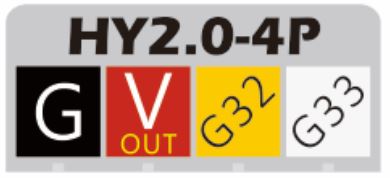
ფუნქციური აღწერა
ეს თავი აღწერს ESP32-PICO-D4 სხვადასხვა მოდულს და ფუნქციებს.
CPU და მეხსიერება
ESP32-PICO-D4 შეიცავს ორ დაბალი სიმძლავრის Xtensa® 32-bit LX6 MCU. ჩიპზე მეხსიერება, რომელიც მოიცავს:
- 448 KB ROM და პროგრამა იწყება ბირთვის ფუნქციის გამოძახებისთვის
- 520 KB ინსტრუქციისა და მონაცემთა შენახვის ჩიპისთვის SRAM (მათ შორის ფლეშ მეხსიერება 8 KB RTC)
- RTC ფლეშ მეხსიერება 8 KB SRAM, როდესაც RTC შეიძლება ჩართოთ ღრმა ძილის რეჟიმში და მონაცემთა შესანახად, რომლებზეც წვდომა აქვს მთავარ პროცესორს.
- RTC ნელი მეხსიერება, 8 კბაიტი SRAM, კოპროცესორს შეუძლია წვდომა ღრმა ძილის რეჟიმში
- გამოყენების 1 კბიტი, რომელიც არის 256-ბიტიანი სისტემის სპეციფიკური (MAC მისამართი და ჩიპსეტი); დარჩენილი 768 ბიტი დაცულია მომხმარებლის პროგრამისთვის, ეს Flash პროგრამები მოიცავს დაშიფვრას და ჩიპის ID-ს
შენახვის აღწერა
გარე ფლეშ და SRAM
ESP32 მხარს უჭერს მრავალ გარე QSPI ფლეშს და სტატიკური შემთხვევითი წვდომის მეხსიერებას (SRAM), რომელსაც აქვს აპარატურაზე დაფუძნებული AES დაშიფვრა მომხმარებლის პროგრამებისა და მონაცემების დასაცავად.
- ESP32 წვდომა აქვს გარე QSPI Flash-სა და SRAM-ზე ქეშირებით. 16 მბ-მდე გარე Flash კოდის სივრცე დატანილია CPU-ში, მხარს უჭერს 8-ბიტიან, 16-ბიტიან და 32-ბიტიან წვდომას და შეუძლია კოდის შესრულება.
- 8 მბ-მდე გარე Flash და SRAM, რომელიც დაკავშირებულია CPU მონაცემთა სივრცეში, 8-ბიტიანი, 16-ბიტიანი და 32-ბიტიანი წვდომის მხარდაჭერა. Flash მხარს უჭერს მხოლოდ წაკითხვის ოპერაციებს, ხოლო SRAM მხარს უჭერს წაკითხვის და ჩაწერის ოპერაციებს.
ESP32-PICO-D4 4 მბ ინტეგრირებული SPI Flash, კოდი შეიძლება განთავსდეს CPU სივრცეში, 8-ბიტიანი, 16-ბიტიანი და 32-ბიტიანი წვდომის მხარდაჭერა და კოდის შესრულება. ჩამაგრება GPIO6 ESP32 of, GPIO7, GPIO8, GPIO9, GPIO10 და GPIO11 მოდულის ინტეგრირებული SPI Flash-ის დასაკავშირებლად, არ არის რეკომენდებული სხვა ფუნქციებისთვის.
კრისტალი
- ESP32-PICO-D4 აერთიანებს 40 MHz კრისტალურ ოსცილატორს.
RTC მენეჯმენტი და დაბალი ენერგომოხმარება
ESP32 იყენებს ენერგიის მართვის მოწინავე ტექნიკას, რომელიც შეიძლება გადართვას ენერგიის დაზოგვის სხვადასხვა რეჟიმს შორის. (იხ. ცხრილი 5).
- ენერგიის დაზოგვის რეჟიმი
- აქტიური რეჟიმი: RF ჩიპი მუშაობს. ჩიპმა შეიძლება მიიღოს და გადასცეს ხმოვანი სიგნალი.
- მოდემი-ძილის რეჟიმი: CPU-ს შეუძლია იმუშაოს და საათის კონფიგურაცია შესაძლებელია. Wi-Fi / Bluetooth ბაზა და RF
- მსუბუქი ძილის რეჟიმი: CPU შეჩერებულია. RTC და მეხსიერების და პერიფერიული მოწყობილობების ULP კოპროცესორის მუშაობა. გაღვიძების ნებისმიერი მოვლენა (MAC, ჰოსტი, RTC ტაიმერი ან გარე შეფერხება) გააღვიძებს ჩიპს.
- ღრმა ძილის რეჟიმი: მხოლოდ RTC მეხსიერება და პერიფერიული მოწყობილობები მუშა მდგომარეობაშია. WiFi და Bluetooth კავშირის მონაცემები ინახება RTC-ში. ULP კოპროცესორს შეუძლია იმუშაოს.
- ჰიბერაციის რეჟიმი: 8 MHz ოსცილატორი და ჩაშენებული კოპროცესორი ULP გამორთულია. ელექტრომომარაგების აღსადგენად RTC მეხსიერება გათიშულია. მხოლოდ ერთი RTC საათის ტაიმერი მდებარეობს ნელ საათზე და ზოგიერთი RTC GPIO მუშაობს. RTC RTC საათს ან ტაიმერს შეუძლია გაიღვიძოს GPIO ჰიბერნაციის რეჟიმიდან.
- ღრმა ძილის რეჟიმი
- დაკავშირებული ძილის რეჟიმი: სიმძლავრე ზოგავს რეჟიმის გადართვას აქტიურ, მოდემის ძილის და მსუბუქი ძილის რეჟიმებს შორის. CPU, Wi-Fi, Bluetooth და რადიო წინასწარ დაყენებული დროის ინტერვალი უნდა გაიღვიძოს Wi-Fi / Bluetooth კავშირის უზრუნველსაყოფად.
- ულტრა დაბალი სიმძლავრის სენსორის მონიტორინგის მეთოდები: ძირითადი სისტემა არის ღრმა ძილის რეჟიმი, ULP კოპროცესორი პერიოდულად იხსნება ან იხურება სენსორის მონაცემების გასაზომად. სენსორი ზომავს მონაცემებს, ULP კოპროცესორი წყვეტს, გააღვიძოს თუ არა ძირითადი სისტემა.
ფუნქციონირებს ენერგიის მოხმარების სხვადასხვა რეჟიმებში: ცხრილი 5

ელექტრო მახასიათებლები
ლიმიტი პარამეტრები
ცხრილი 8: ზღვრული მნიშვნელობები

- VIO კვების ბლოკზე, იხილეთ ESP32 ტექნიკური სპეციფიკაციის დანართში IO_MUX, როგორც კვების წყაროს SD_CLK VDD_SDIO-სთვის
UIFlow სწრაფი დაწყება
- ეს გაკვეთილი ეხება M5StickC და M5StickC PLUS-ს
დამწვრობის ინსტრუმენტი
გთხოვთ, დააწკაპუნოთ ქვემოთ მოცემულ ღილაკზე, რომ ჩამოტვირთოთ შესაბამისი M5Burner firmware დამწვრობის ინსტრუმენტი თქვენი ოპერაციული სისტემის მიხედვით. გახსენით და გახსენით აპლიკაცია.
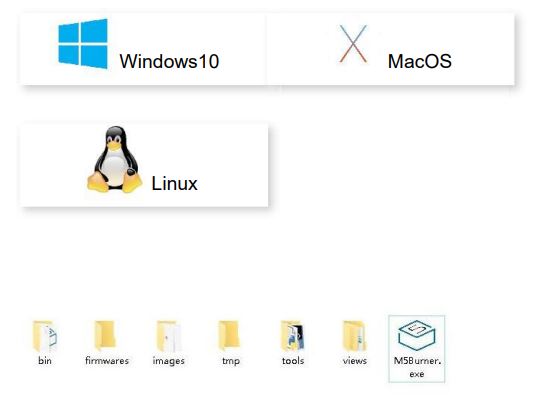
შენიშვნა: macOS მომხმარებლების ინსტალაციის შემდეგ, გთხოვთ, განათავსოთ აპლიკაცია Application საქაღალდეში, როგორც ეს ნაჩვენებია ქვემოთ მოცემულ სურათზე.
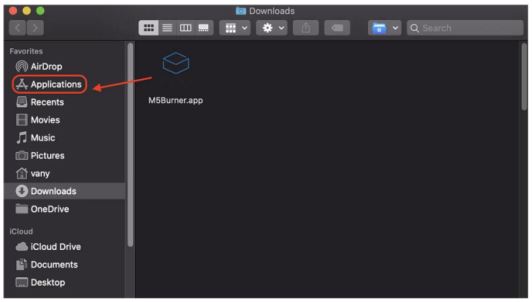
Firmware იწვის
- ორჯერ დააწკაპუნეთ Burner burning ინსტრუმენტის გასახსნელად, აირჩიეთ შესაბამისი მოწყობილობის ტიპი მარცხენა მენიუში, აირჩიეთ firmware ვერსია, რომელიც გჭირდებათ და დააჭირეთ ჩამოტვირთვის ღილაკს ჩამოსატვირთად.

- შემდეგ დაუკავშირეთ M5 მოწყობილობა კომპიუტერს Type-C კაბელის საშუალებით და აირჩიეთ შესაბამისი COM პორტი, ბაუდის სიხშირით შეგიძლიათ გამოიყენოთ ნაგულისხმევი კონფიგურაცია M5Burner-ში, გარდა ამისა, შეგიძლიათ შეავსოთ WIFI, რომელსაც მოწყობილობა დაუკავშირდება. პროგრამული უზრუნველყოფის დაწვის დროს სtagე ინფორმაცია. კონფიგურაციის შემდეგ დააწკაპუნეთ „დაწვაზე“ დაწვის დასაწყებად

- როდესაც ჩაწერის ჟურნალი ითხოვს ჩაწერის წარმატებით, ეს ნიშნავს, რომ პროგრამული უზრუნველყოფა დაიწვა.

- როდესაც პირველად იწვება ან პროგრამული უზრუნველყოფის პროგრამა არანორმალურად მუშაობს, შეგიძლიათ დააჭიროთ „წაშლას“ ფლეშ მეხსიერების წასაშლელად. პროგრამული უზრუნველყოფის შემდგომ განახლებაში არ არის საჭირო ხელახლა წაშლა, წინააღმდეგ შემთხვევაში შენახული Wi-Fi ინფორმაცია წაიშლება და API გასაღები განახლდება.
WIFI-ის კონფიგურაცია
UIFlow უზრუნველყოფს როგორც ოფლაინ, ასევე web პროგრამისტის ვერსიები. გამოყენებისას web ვერსია, ჩვენ უნდა დავაკონფიგურიროთ WiFi კავშირი მოწყობილობისთვის. ქვემოთ აღწერილია მოწყობილობისთვის WiFi კავშირის კონფიგურაციის ორი გზა (დაწვის კონფიგურაცია და AP ცხელი წერტილის კონფიგურაცია).
WiFi კონფიგურაციის დაწვა (რეკომენდებულია)
UIFlow-1.5.4 და ზემოთ მოყვანილ ვერსიებს შეუძლიათ დაწერონ WiFi ინფორმაცია პირდაპირ M5Burner-ის საშუალებით.

AP ცხელი წერტილის კონფიგურაცია WiFi
- დააჭირეთ და ხანგრძლივად დააჭირეთ ჩართვის ღილაკს მარცხნივ, რომ ჩართოთ მანქანა. თუ WiFi არ არის კონფიგურირებული, სისტემა ავტომატურად შევა ქსელის კონფიგურაციის რეჟიმში, როდესაც ის პირველად ჩაირთვება. დავუშვათ, რომ გსურთ ხელახლა შეხვიდეთ ქსელის კონფიგურაციის რეჟიმში სხვა პროგრამების გაშვების შემდეგ, შეგიძლიათ მიმართოთ ქვემოთ მოცემულ ოპერაციას. მას შემდეგ, რაც UIFlow ლოგო გამოჩნდება გაშვებისას, სწრაფად დააწკაპუნეთ Home ღილაკს (ცენტრში M5 ღილაკი) კონფიგურაციის გვერდზე შესასვლელად. დააჭირეთ ღილაკს ფიუზელაჟის მარჯვენა მხარეს, რომ გადახვიდეთ პარამეტრზე და დააჭიროთ მთავარ ღილაკს დასადასტურებლად. დააჭირეთ მარჯვენა ღილაკს WiFi პარამეტრზე გადასართავად, დასადასტურებლად დააჭირეთ ღილაკს Home და დაიწყეთ კონფიგურაცია.

- თქვენი მობილური ტელეფონით ცხელ წერტილთან წარმატებით დაკავშირების შემდეგ, გახსენით მობილური ტელეფონის ბრაუზერი ეკრანზე QR კოდის სკანირებისთვის ან პირდაპირ წვდომისთვის 192.168.4.1, შედით გვერდზე თქვენი პირადი WIFI ინფორმაციის შესავსებად და დააწკაპუნეთ კონფიგურაციაზე თქვენი WiFi ინფორმაციის ჩასაწერად. . მოწყობილობა ავტომატურად გადაიტვირთება კონფიგურაციის წარმატებით და პროგრამირების რეჟიმში შესვლის შემდეგ.
შენიშვნა: სპეციალური სიმბოლოები, როგორიცაა „სივრცე“ დაუშვებელია კონფიგურირებულ WiFi-ში.

ქსელის პროგრამირების რეჟიმი და API KEY
შედით ქსელის პროგრამირების რეჟიმში
ქსელის პროგრამირების რეჟიმი არის დამაგრების რეჟიმი M5 მოწყობილობასა და UIFlow-ს შორის web პროგრამირების პლატფორმა. ეკრანზე გამოჩნდება მოწყობილობის მიმდინარე ქსელის კავშირის სტატუსი. როდესაც ინდიკატორი მწვანეა, ეს ნიშნავს, რომ ნებისმიერ დროს შეგიძლიათ მიიღოთ პროგრამის ბიძგი. ნაგულისხმევ ვითარებაში, WiFi ქსელის პირველი წარმატებული კონფიგურაციის შემდეგ, მოწყობილობა ავტომატურად გადაიტვირთება და შედის ქსელის პროგრამირების რეჟიმში. თუ არ იცით როგორ ხელახლა შეხვიდეთ პროგრამირების რეჟიმში სხვა აპლიკაციების გაშვების შემდეგ, შეგიძლიათ მიმართოთ შემდეგ ოპერაციებს. გადატვირთვა, დააჭირეთ ღილაკს A მთავარ მენიუს ინტერფეისში პროგრამირების რეჟიმის ასარჩევად და დაელოდეთ სანამ ქსელის ინდიკატორის მარჯვენა ინდიკატორი მწვანედ გახდება პროგრამირების რეჟიმის გვერდზე. შედით UIFlow პროგრამირების გვერდზე მონახულებით flow.m5stack.com კომპიუტერის ბრაუზერზე.

API KEY დაწყვილება
API KEY არის კომუნიკაციის სერთიფიკატი M5 მოწყობილობებისთვის UIFlow-ის გამოყენებისას web პროგრამირება. UIFlow მხარეს შესაბამისი API KEY-ის კონფიგურაციით, პროგრამა შეიძლება აიძულოს კონკრეტული მოწყობილობისთვის. მომხმარებელმა უნდა მოინახულოს flow.m5stack.com კომპიუტერში web ბრაუზერი UIFlow პროგრამირების გვერდზე შესასვლელად. დააწკაპუნეთ პარამეტრების ღილაკზე მენიუს ზოლში გვერდის ზედა მარჯვენა კუთხეში, შეიყვანეთ API გასაღები შესაბამის მოწყობილობაზე, აირჩიეთ გამოყენებული აპარატურა, დააწკაპუნეთ OK შესანახად და დაელოდეთ სანამ ის წარმატებით დაკავშირებას მოგთხოვთ.

აანთეთ LED
დაასრულეთ ზემოაღნიშნული ნაბიჯები, შემდეგ შეგიძლიათ დაიწყოთ პროგრამირება UIFlow-ით. ქვემოთ გაჩვენებთ მარტივ პროგრამას M5StickC-ის მართვისთვის LED ინდიკატორის გასანათებლად. (1. გადაიტანეთ LED პროგრამის ბლოკის გასანათებლად. 2. Splice to Setup ინიციალიზაციის პროგრამა. 3 დააწკაპუნეთ Run ღილაკს ზედა მარჯვენა კუთხეში)
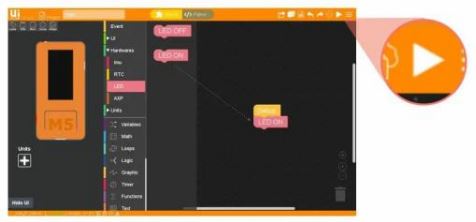
UIFlow დესკტოპის IDE
UIFlow Desktop IDE არის UIFlow პროგრამისტის ოფლაინ ვერსია, რომელიც არ საჭიროებს ქსელურ კავშირს და შეუძლია მოგაწოდოთ საპასუხო პროგრამული უზრუნველყოფის გამოცდილება. გთხოვთ, დააწკაპუნოთ UIFlow-Desktop-IDE-ის შესაბამის ვერსიაზე, რომ ჩამოტვირთოთ თქვენი ოპერაციული სისტემის მიხედვით.

USB პროგრამირების რეჟიმი
გახსენით გადმოწერილი UIFlow Desktop IDE არქივი და ორჯერ დააწკაპუნეთ აპლიკაციის გასაშვებად.

აპლიკაციის დაწყების შემდეგ ის ავტომატურად აღმოაჩენს, აქვს თუ არა თქვენს კომპიუტერს USB დრაივერი (CP210X), დააწკაპუნეთ ინსტალაციაზე და მიჰყვება მითითებებს ინსტალაციის დასასრულებლად. (M5StickC არ საჭიროებს CP210X დრაივერს, ამიტომ მომხმარებლებს შეუძლიათ აირჩიონ ინსტალაცია ან გამოტოვება)

აპლიკაციის დაწყების შემდეგ ის ავტომატურად აღმოაჩენს, აქვს თუ არა თქვენს კომპიუტერს USB დრაივერი (CP210X), დააწკაპუნეთ ინსტალაციაზე და მიჰყვება მითითებებს ინსტალაციის დასასრულებლად. (M5StickC არ საჭიროებს CP210X დრაივერს, ამიტომ მომხმარებლებს შეუძლიათ აირჩიონ ინსტალაცია ან გამოტოვება)
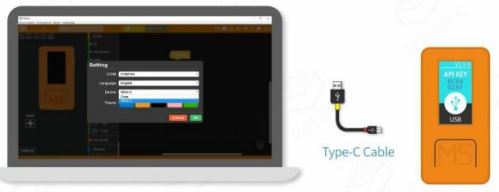
UIFlow Desktop IDE-ის გამოყენება მოითხოვს M5 მოწყობილობას UIFlow firmware-ით და ** USB პროგრამირების რეჟიმში შესვლას
დააწკაპუნეთ ჩართვის ღილაკზე მოწყობილობის მარცხენა მხარეს გადატვირთვისთვის, მენიუში შესვლის შემდეგ სწრაფად დააწკაპუნეთ მარჯვენა ღილაკს USB რეჟიმის ასარჩევად.
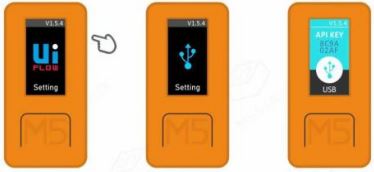
აირჩიეთ შესაბამისი პორტი და პროგრამირების მოწყობილობა და დააწკაპუნეთ OK დასაკავშირებლად.

BLE UART
ფუნქციის აღწერა
დაამყარეთ Bluetooth კავშირი და ჩართეთ Bluetooth გავლის სერვისი
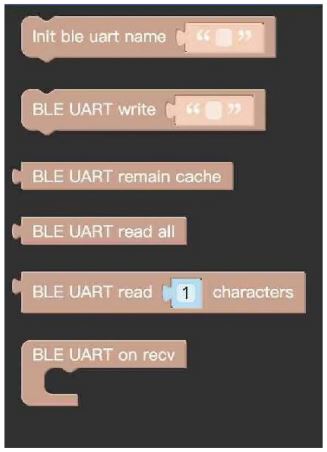
- Init ble uart name მოაწყეთ პარამეტრები, დააკონფიგურირეთ Bluetooth მოწყობილობის სახელი.
- BLE UART Writer მონაცემების გაგზავნა BLE UART-ის გამოყენებით.
- BLE UART რჩება ქეში. შეამოწმეთ BLE UART მონაცემების ბაიტების რაოდენობა.
- BLE UART წაიკითხავს ყველა მონაცემს BLE UART ქეში.
- BLE UART წაკითხული სიმბოლოების წაკითხვა n მონაცემების BLE UART ქეში.
ინსტრუქციები
დაამყარეთ Bluetooth გამტარი კავშირი და გაგზავნეთ ჩართვა/გამორთვის კონტროლის LED.

- M5StickC IoT დაწყების გაკვეთილი
- UIFlow Block-ის შესავალი
FCC განცხადება
ნებისმიერმა ცვლილებამ ან ცვლილებამ, რომელიც პირდაპირ არ არის დამტკიცებული მხარის მიერ, რომელიც პასუხისმგებელია შესაბამისობაზე, შეიძლება გააუქმოს მომხმარებლის უფლებამოსილება აღჭურვილობის ექსპლუატაციაზე.
ეს მოწყობილობა შეესაბამება FCC წესების მე-15 ნაწილს. ოპერაცია ექვემდებარება შემდეგ ორ პირობას:
- ამ მოწყობილობამ შეიძლება არ გამოიწვიოს მავნე ჩარევა და
- ამ მოწყობილობამ უნდა მიიღოს ნებისმიერი მიღებული ჩარევა, მათ შორის ჩარევა, რომელმაც შეიძლება გამოიწვიოს არასასურველი ოპერაცია. ექსპოზიციის ანგარიში ექსპოზიციის განცხადება ექსპოზიციის განცხადება ექსპოზიციის განცხადება შენიშვნა: ეს მოწყობილობა გამოცდილია და აღმოჩნდა, რომ შეესაბამება B კლასის ციფრული მოწყობილობის ლიმიტებს, FCC წესების მე-15 ნაწილის შესაბამისად. ეს შეზღუდვები შექმნილია იმისათვის, რომ უზრუნველყოს გონივრული დაცვა საცხოვრებელ ინსტალაციაში მავნე ჩარევისგან. ეს მოწყობილობა გამოიმუშავებს, იყენებს და შეუძლია რადიოსიხშირული ენერგიის გამოსხივება და, თუ არ არის დაინსტალირებული და გამოყენებული ინსტრუქციის შესაბამისად, შეიძლება გამოიწვიოს რადიოკავშირების მავნე ჩარევა. თუმცა, არ არსებობს გარანტია, რომ ჩარევა არ მოხდება კონკრეტულ ინსტალაციაში. თუ ეს მოწყობილობა იწვევს საზიანო ჩარევას რადიოს ან ტელევიზიის მიღებაზე, რაც შეიძლება განისაზღვროს აღჭურვილობის გამორთვით და ჩართვით, მომხმარებელი ურჩევს შეეცადოს შეცვალოს ჩარევა შემდეგი ზომებიდან ერთი ან რამდენიმე:
- მიმღების ანტენის გადაადგილება ან გადაადგილება.
- გაზარდეთ დაშორება აღჭურვილობასა და მიმღებს შორის.
- შეაერთეთ მოწყობილობა განყოფილებაში, რომელიც განსხვავდება მიმღებისგან.
- დახმარებისთვის მიმართეთ დილერს ან გამოცდილ რადიო/ტელე ტექნიკოსს.
FCC რადიაციული ექსპოზიციის განცხადება:
ეს მოწყობილობა შეესაბამება FCC რადიაციული ექსპოზიციის ლიმიტებს, რომლებიც დადგენილია უკონტროლო გარემოსთვის. ეს მოწყობილობა უნდა იყოს დაყენებული და ფუნქციონირდეს რადიატორსა და თქვენს სხეულს შორის მინიმუმ 20 სმ მანძილით. დააჭირეთ და გეჭიროთ გვერდითი ჩართვის ღილაკი ორი წამის განმავლობაში მოწყობილობის დასაწყებად. დააჭირეთ და გააჩერეთ 6 წამზე მეტი ხნის განმავლობაში მოწყობილობის გამორთვისთვის. გადართეთ ფოტო რეჟიმზე საწყისი ეკრანის მეშვეობით და ავატარი, რომლის მიღებაც შესაძლებელია კამერის საშუალებით, გამოჩნდება TFT ეკრანზე. მუშაობისას USB კაბელი უნდა იყოს დაკავშირებული, ხოლო ლითიუმის ბატარეა გამოიყენება მოკლევადიანი შენახვისთვის, რათა თავიდან იქნას აცილებული დენის უკმარისობა
დოკუმენტები / რესურსები
 |
M5stack M5STICKC PLUS ESP32-PICO-D4 მოდული [pdf] მომხმარებლის სახელმძღვანელო M5STICKCPLUS, 2AN3WM5STICKCPLUS, ESP32-PICO-D4 მოდული |




